如何使用3ds max给3D打印模型加上文字
-
首先,制作好一个自己想要的模型,或者你也可以从网上下载一个自己想要的模型文件。如果你想要用3D打印机软件打印出来的话,可以去下载一个STL格式的三维模型文件(这样的文件可以生成3D打印机使用的Gcode代码文件),下载好之后,可以导入到3ds max软件中(如果文件过大的话,导入的时间会长一点)。如下图:

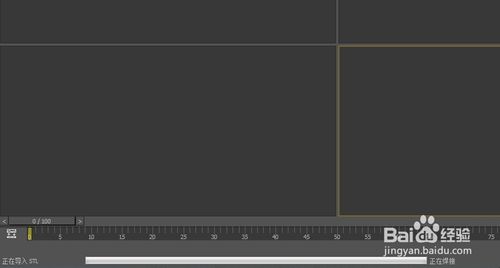

-
然后,我们就可以为模型设置添加“Text”文字了。点击右侧菜单栏的“工具箱”,找到“创建”选项栏,里面有“几何体”工具选项,其右侧就是“图形”设置选项,在其选项卡中的选项中我们可以发现一个“文本”选项,点击它,然后在下侧找到“文本”下面的框内,输入字母“Text”或者其他的文字效果,具体如下图所示:
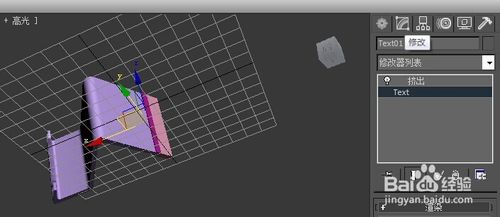

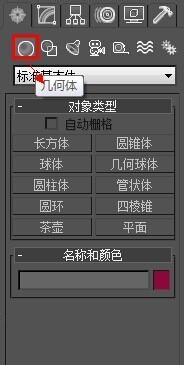
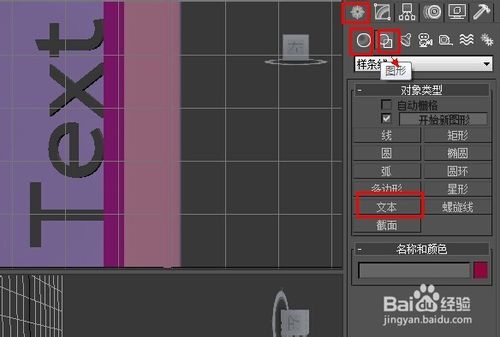
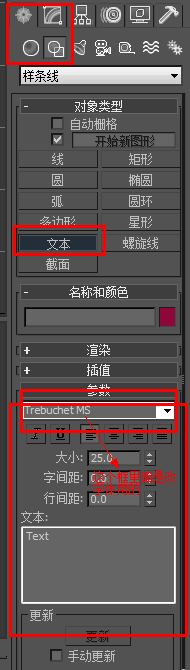
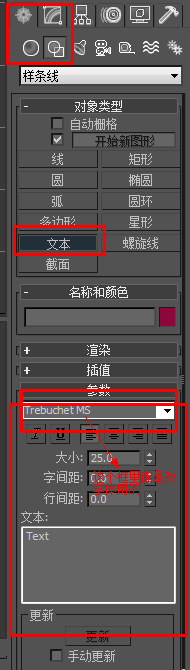
-
接下来,值得提醒大家的是,我们在模型上添加文字的话还需要一定的技巧,不能随便在一个视图里面添加文字(不然,我们在调整文字旋转的时候会很麻烦的)。在这里我们发现适合在左视图里面添加,我们这样会很方便的进行旋转设置,使其放置在手机支架上。
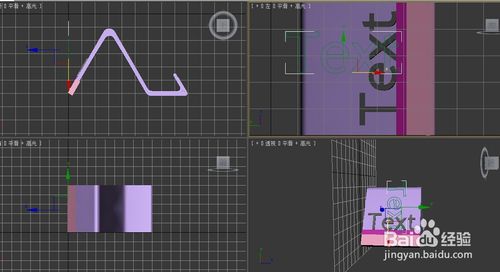
-
然后,我们就开始设置将其放置在手机支架的表面(在左视图让其逆时针旋转90度),操作步骤依次如下图所示(调整好后,我们可以看到其在顶视图的显示情况):
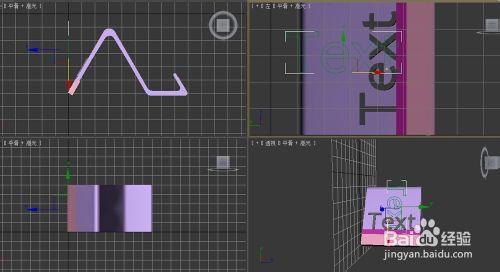
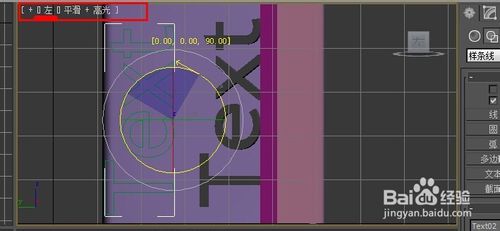


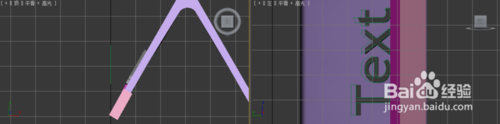
-
接下来,我们就需要开始在顶视图再次对文字“Text”进行顺时针旋转,使其紧贴在这个手机支架的表面(如下图依次排列所示),如果感觉角度不合适还可以使用“移动”工具向右侧移动,然后再次调整旋转到最适合的角度。
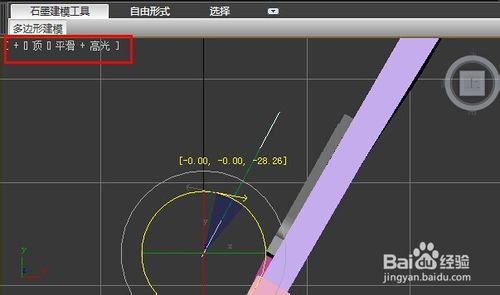
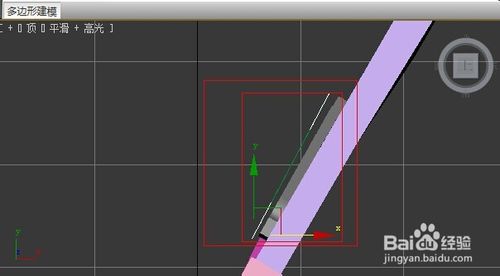
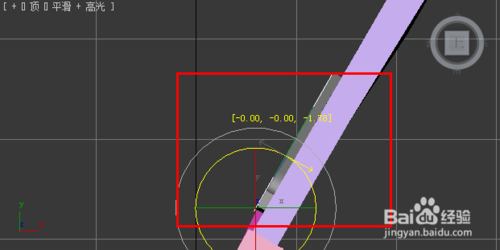
-
如果角度什么都调整好了,接下来就需要对 Text“文字” 进行“挤出”操作了,这样制作出来的文字才会成立体的,然后在3D打印机上进行打印才会有呈现效果。操作步骤如下所示:
在顶视图中进行“挤出”操作设置:(一般3ds max默认基础25.0个单位大小,其设置在右侧的“参数”栏):在这里将其设置为“1.5个单位”即可,然后适当将其向手机支架内部移动一些距离,使其与手机支架有相交叉的部分,这样如果再使用3D打印机打印就可以接上去了。
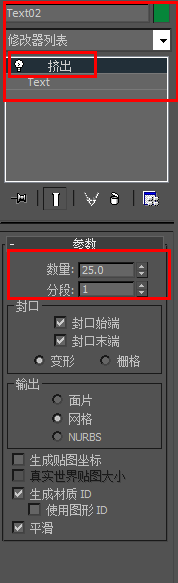
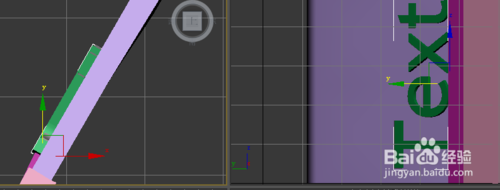
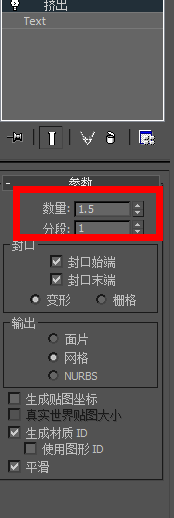
-
这样我们就可以将其导出为3D打印机使用的“STL”格式的文件,然后就可以导入到Cura软件或者Repetier-Host软件中进行打印操作了。






